iMovie ücretsiz bir video düzenleyicidir. Apple ister bilgisayarlar, ister cep telefonları veya tabletler olsun, tüm cihazlarında sunar. Ve bu küçük video düzenleyici, videolarınızı neredeyse profesyonel görünen çok kaliteli hale getirebilir. Nasıl yapılacağını bilmek istiyorsanız, bu yazıda size bazı püf noktaları getiriyoruz.
Videoları düzenleyen biriyseniz ve mükemmeliyetçiyseniz, muhtemelen bir noktada iMovie kullanmış veya kullanmışsınızdır. Bu uygulama için kullanılabilir Mac, iPhone ve iPad, ancak bilgisayarlarda diğer cihazlara göre daha fazla seçeneğe sahiptir. Ve bu uygulama sayesinde profesyonel görünen efektlerle kurgu açısından çok iyi sonuçlar elde edebileceksiniz.

iMovie ile düzenlemenin en iyi püf noktaları
- Yinelenen başlıklar: Bir film geliştirirken kliplerin her biri için başlık oluşturmak genellikle uzun zaman alır, ancak iMovie başlıkları çoğaltabilir ve size çok zaman kazandırabileceği için bu artık bir endişe kaynağı değildir. Orijinal başlığı olan klibi vurgulamak, menüdeki "Klip" düğmesini tıklatmak ve "Son Başlığı Çoğalt"ı seçmek kadar basit. Yinelenen başlıklarda yapılacak herhangi bir değişiklik varsa, bunları düzenleyebilirsiniz.
- Bölünmüş ekranla çalışın: Bu, siz onları düzenlerken kullanıcıların iki videoyu bir ekranda yan yana görüntülemesine olanak tanır. İzlemek istediğiniz iki videoyu seçerek bu seçeneği etkinleştirin ve ardından birini diğerinin üzerine sürükleyin. Tüm kliplerin aynı anda oynatıldığından emin olmak için "yan yana" seçmeniz gereken birkaç oynatma seçeneği vardır.
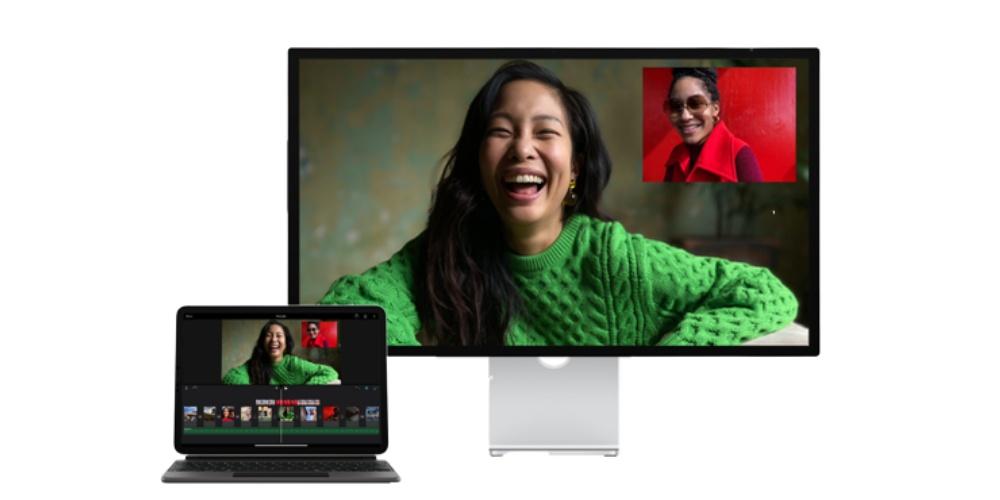
- Videoları sabitleyin: İMovie'nin bu sorunu çözme yeteneği olduğundan, artık titrek videolarla uğraşmak zorunda kalmayacaksınız. Bunu bilmiyor olabilirsiniz, ancak bunu iMovie'nin Müfettiş menüsünden yapabilirsiniz.
- Ses Efektleri Ekle: iMovie, videonuza görsel efektler eklemenin yanı sıra artık filminize ses efektleri eklemeyi de kolaylaştırıyor. Filmi gerçek bir başyapıt yapmak için gerekli olan çeşitli ses efektleri arasından seçim yapabilirsiniz.
- Yeşil veya mavi ekran kullanın: iMovie'nin bazı sürümlerinde yeşil ekranlar bulunurken, diğerlerinde ayrı olarak kaydedilmiş videoları üst üste bindirmek için kullanılan mavi ekranlar bulunur. İki seçenekten hangi arka plana sahip olursanız olun, iMovie'yi kullanırken filmlerinizi geliştirmenize yardımcı olacak harika bir numara.
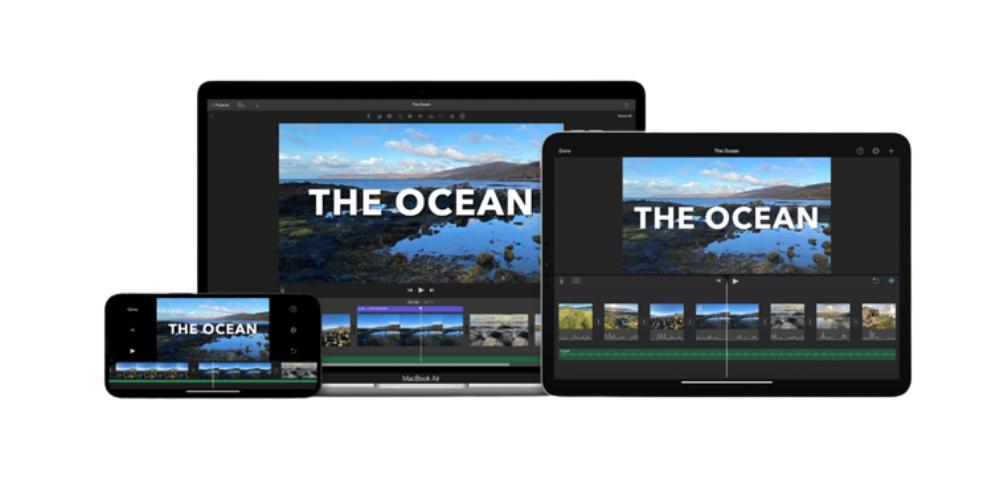
- İzleme dörtgeninin çoklu dokunma hareketlerini kullanın: Apple MagicPad'li bir MacBook veya masaüstü Mac kullanıyorsanız, düzenleme iş akışınızı çok kolay hale getirmek için çoklu dokunma özelliklerini kullanabilirsiniz. Projenize bir klip eklemek için olay tarayıcısına gidin ve izleme dörtgeninde üç parmak hareketini kullanın. Medya dosyasının üzerine gelin ve yakınlaştırmak için parmaklarınızı kaldırın ve medya dosyasının görünümünü daraltmak için kapatın. Zaman çizelgenizdeki klibi seçin ve sağa veya sola hareket ettirmek için üç parmağınızın hareketini kullanın.